win11怎么取消开机选择系统 Win11关闭电脑开机系统选择界面
更新时间:2025-01-04 13:49:40作者:xtang
Win11系统在开机时会显示系统选择界面,让用户选择使用哪个系统启动,但是有时候我们可能只想使用一个系统,这时就需要取消开机选择系统的设置。取消Win11开机选择系统界面的方法其实很简单,下面就来详细介绍一下。
桌面右键点击此电脑,在打开的菜单项中,选择属性;
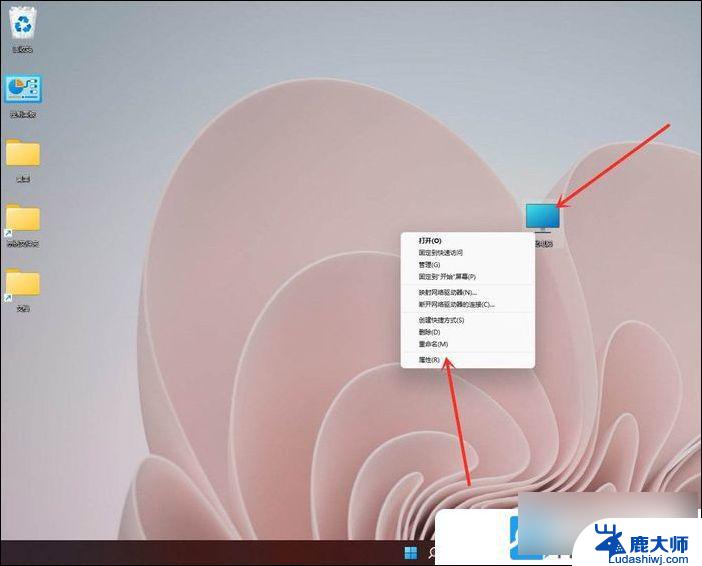
设置窗口,系统 - 关于,点击高级系统设置,打开系统属性窗口
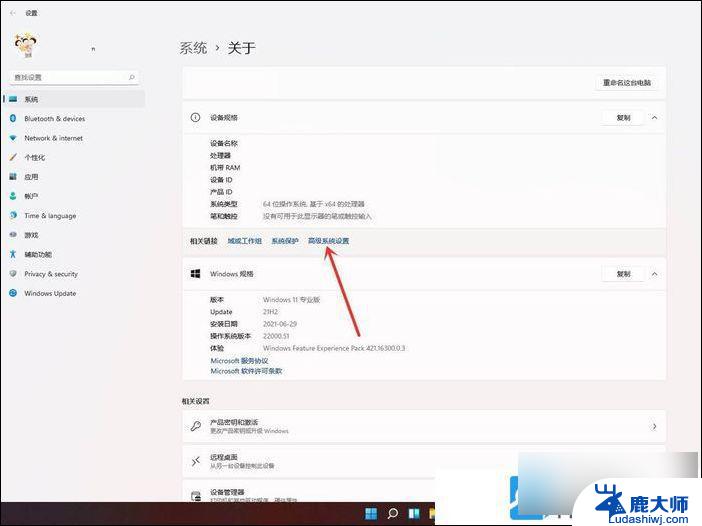
系统属性窗口,切换到高级选项卡,然后点击启动和故障恢复下的设置
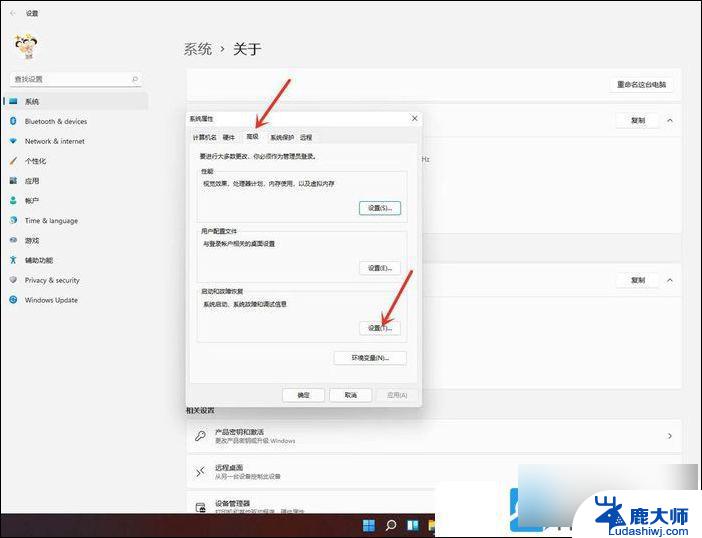
启动和故障恢复窗口,将显示操作系统列表的时间,更改为0
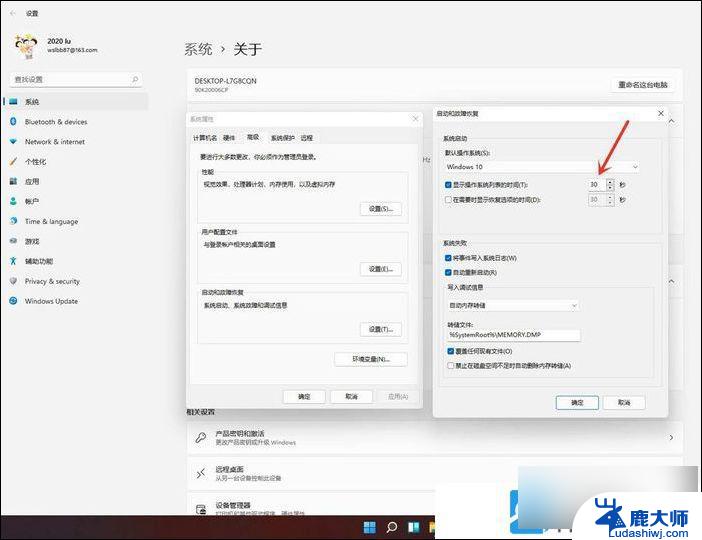
修改完成后,点击确定即可
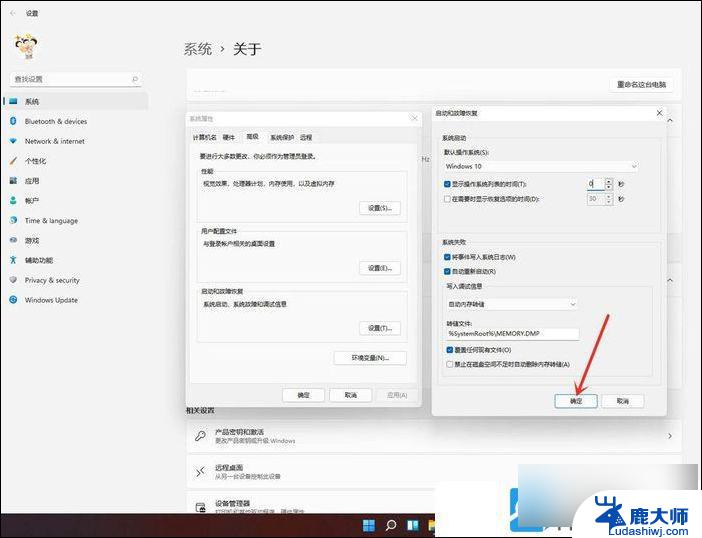
重启电脑后,就不会有系统选择界面,直接进入系统了
以上就是win11怎么取消开机选择系统的全部内容,有出现这种现象的小伙伴不妨根据小编的方法来解决吧,希望能够对大家有所帮助。
win11怎么取消开机选择系统 Win11关闭电脑开机系统选择界面相关教程
- win11开机怎么关闭选择系统 Win11电脑开机选择系统取消教程
- win11蓝屏选择一个选项无法开机 windows11蓝屏无法进入系统黑屏
- win11系统设置怎么打开 Win11系统设置界面打开方法
- win11默认打印机怎么选择 怎么设置默认打印机
- win11时间栏里中的通知怎么取消 Win11如何关闭系统通知
- 在win11中怎样将电脑彻底关机 Win11系统电脑关机步骤
- win11 如何取消开机密码 Win11取消开机密码设置方法
- win11电脑登录界面有两个用户 win11开机登录界面有两个用户
- win11电源设置关机 Win11系统电脑关机指南
- 装win11系统怎么要密码呢 Win11电脑如何设置开机密码
- 关闭win11f12快捷键 笔记本功能键怎么禁用
- win11如何设置星期日为一周开始 记事本日记设置星期日为一周的开始日期
- win11笔记本退出账户登录 win11如何退出Windows账户
- windows11怎么设密码 Win11电脑怎么添加开机密码
- win11设置 cpu 调度策略 笔记本CPU性能最佳调整方案
- win11系统失败日志在哪 Win11系统错误日志查看方法
win11系统教程推荐
- 1 windows11怎么设密码 Win11电脑怎么添加开机密码
- 2 win11新固态硬盘设置 加固态硬盘后如何进行密码保护设置
- 3 win11开机登录前切换账户 Win11系统如何切换用户快捷键
- 4 win11设置巴西的时区 Win11怎么设置时区
- 5 win11如何添加打印机到电脑 电脑如何连接打印机
- 6 diskgenius在win11闪退问 Win11照片程序闪退怎么办
- 7 win11升级后登录微软账号显示出错 Win11系统登录Microsoft账户失败怎么办
- 8 win11发现共享文件夹 Win11 24H2共享文档NAS无法进入怎么解决
- 9 win11defender点击找不到 Win11 24H2家庭版升级专业版后无法使用Defender for Endpoint怎么办
- 10 win11右键菜单怎么直接更多选择 Win11右键菜单默认显示更多选项如何设置